Q&A情報
「Internet Explorer 5」の保存されたお気に入りデータをインポート(取り込み)する方法
文書番号:101583
最終更新日:2005/12/22 14:46
ご質問
「Internet Explorer 5」の保存されたお気に入りデータを復元する方法を教えてく
ださい。
回答
「Internet Explorer 5(インターネットエクスプローラ 5)」の保存されたお気に入りデータをインポート(取り込み)する方法を説明します。
【補足】
ここでは、Internet Explorerのエクスポート機能を使用して「マイドキュメント」に保存された「bookmark」ファイルから、お気に入りデータをインポートする方法を説明します。お気に入りデータの保存方法は、こちらをご参照ください。
●操作手順
- 「Internet Explorer」を起動します。
- [ファイル]をクリックし、「インポートおよびエクスポート」をクリックします。
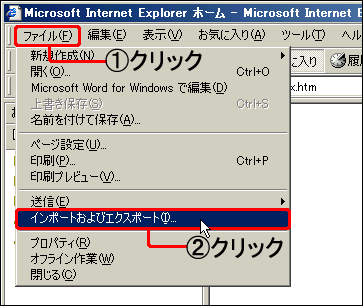
「インポート/エクスポート ウィザード」が表示されます。
- [次へ]をクリックします。
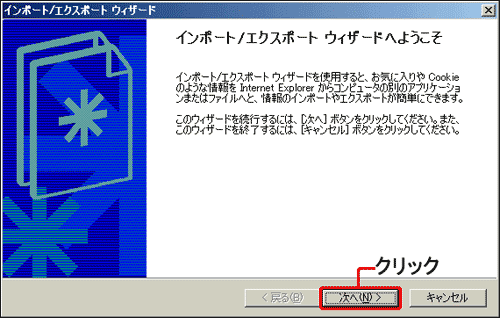
「インポート/エクスポートの選択」が表示されます。
- 「お気に入りのインポート」をクリックして選択し、[次へ]をクリックします。
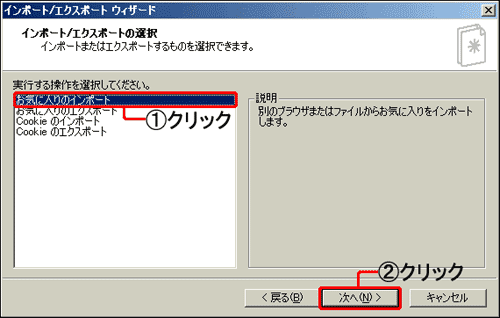
「お気に入りのインポート元」が表示されます。
- 「ファイルまたはアドレスからインポートする」をクリックして選択し、[参照]をクリックします。
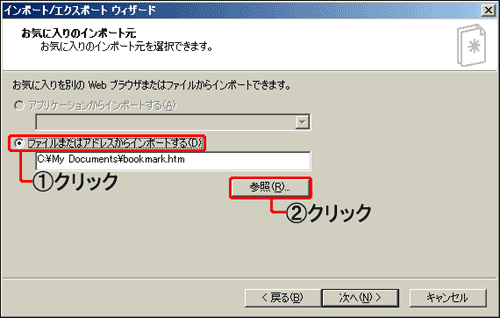
「ブックマーク ファイルの選択」が表示されます。
- お気に入りデータの保存されている場所を選択します。
該当するファイルをクリックして選択し、[保存]をクリックします。
【補足】
ここでは、「マイドキュメント」に保存されている「bookmark」からインポートする方法を例に説明しています。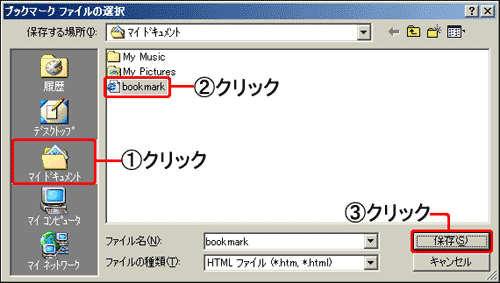
「お気に入りのインポート元」に戻ります。
- [次へ]をクリックします。
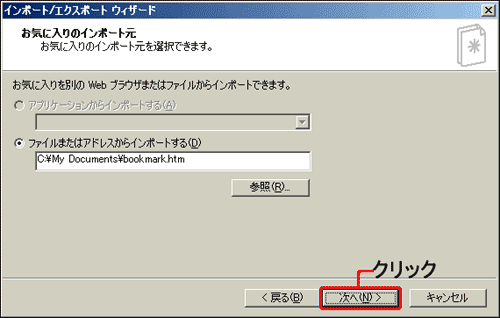
「お気に入りのインポート先のフォルダ」が表示されます。
- 保存先のフォルダを選択し、[次へ]をクリックします。
【補足】
ここでは、「Favorites」にインポートする方法を例に説明しています。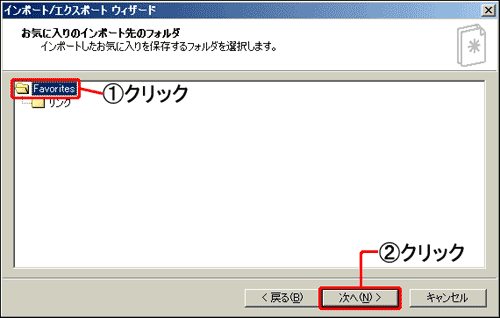
「インポート/エクスポート ウィザードの完了」が表示されます。
- [完了]をクリックします。
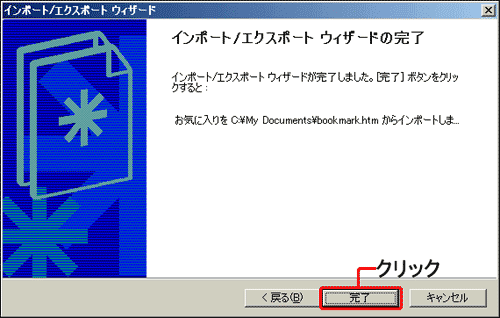
「お気に入りのインポートに成功しました」と表示されます。
- [OK]をクリックします。
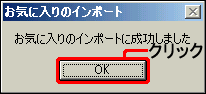
- 以上で、保存されたお気に入りデータのインポートは完了です。
関連情報
文書番号 101582:「Internet Explorer 5」のお気に入りデータを保存する方法